副業ブームによりココナラを利用する人が増えてきました。
ココナラでは気軽に自身のスキルを販売できるので、本業以外で稼ぎたい人にはピッタリのサイトなんですよね。
しかしココナラでスキルを販売するには、会員登録、サービスの出品・納品、売れる為のプロフィール設定など事前にいろいろな設定をする必要があります。
設定することが多いので、PC操作が苦手な人からしたら設定途中で挫折してしまうかもしれません。
そこで、今回はサービス(スキル)の出品から納品方法までを詳しく解説していきますので、参考にしてみてください。
サービスの出品方法

ここでは、ココナラでサービスを出品する方法について紹介していきます。
まだ、ココナラの会員登録が完了していない人は以下の記事を参考にしてください。↓

まずは、以下ボタンからココナラの公式ページにアクセス。↓
ココナラ公式ページの右上にある「出品する」をクリック。↓
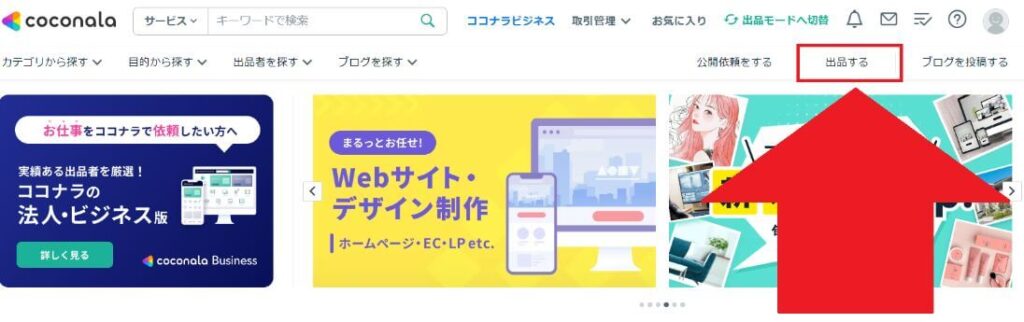
以下画面にて①「通常サービス」を選択後、②「サービス内容の入力へ進む」をクリック。↓
※出品者情報の登録を求められた場合は、以下の補足(出品名義の確認について)を参照ください。
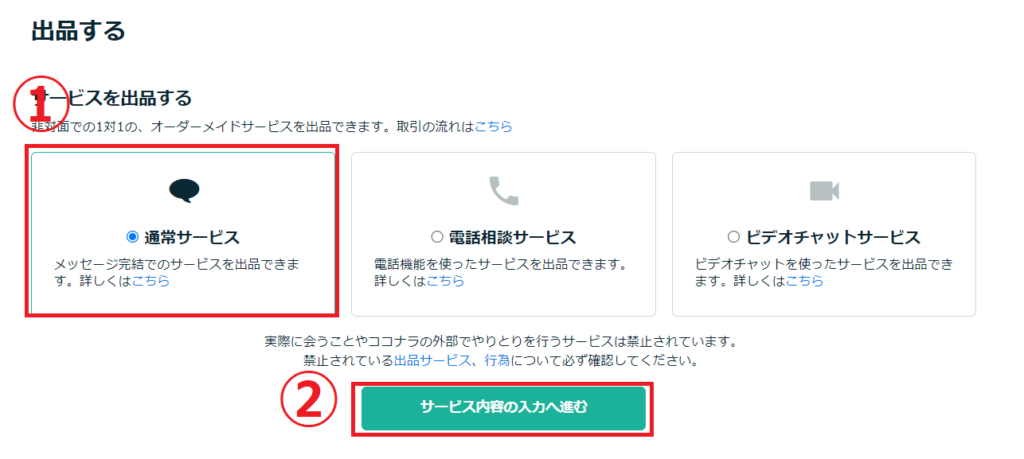
サービスの出品・編集画面が表示されたら「各項目」を入力後、「公開する」をクリック。↓
※今回は”ネット声優”としてサービスを出品する場合について説明しますが、基本的にはどんなジャンルも考え方は変わりません。
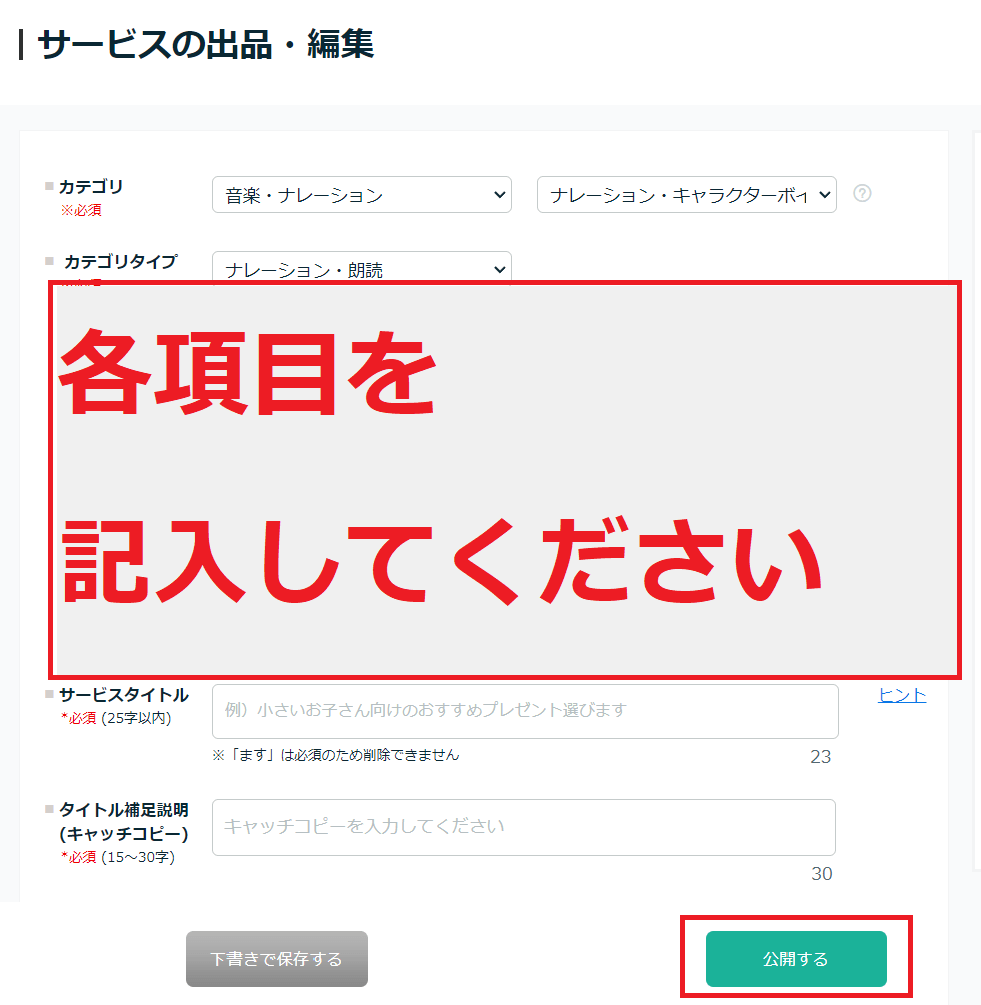
 ギャル
ギャルちょっと・・・設定項目多くない?(私に出来るかしら汗)



1つ1つは簡単なので、安心してください
①カテゴリ


自分が出品したいカテゴリを選択してください。
たとえばナレーションや漫画動画の吹き替えスキルを出品したい場合は画像の様に選択するといいでしょう。



購入者はカテゴリからサービスを検索する場合も多いので、適切なモノを選ぶのが大切です
②サービスタイトル


出品したいサービスのタイトルを25文字以内で入力します。
たとえば
- やさしさ溢れる綺麗なボイスナレーションを提供します
- 実績多数!ナレーター歴5年!誠実丁寧に対応します
- 低音、渋めのナレーション、アフレコを格安で承ります
など。
声や演技の特徴や実績、メリット(値段が安い)を入れて購入者を惹きつける魅力的なタイトルを作りましょう。



タイトルの文末は「ます」で固定されるらしいわよッ!
③タイトル補足説明(キャッチコピー)


タイトルで説明しきれなかったサービスの内容を15~30文字で記載します。
たとえば
- 即対応!中・高音域の心地よい癒やしボイス♡ボイスサンプルあり
- 【迅速納品】【1文字2円の低料金】【青年から老人まで対応可】
- おばあちゃんから子供まで演技できる!ナレもCM受賞歴あり!
など。
こちらもタイトル同様に自身の声の特徴や実績、メリットなどを記載するといいでしょう。



どんな演技が可能なのか記載している人が結構多いですね
④サービス内容
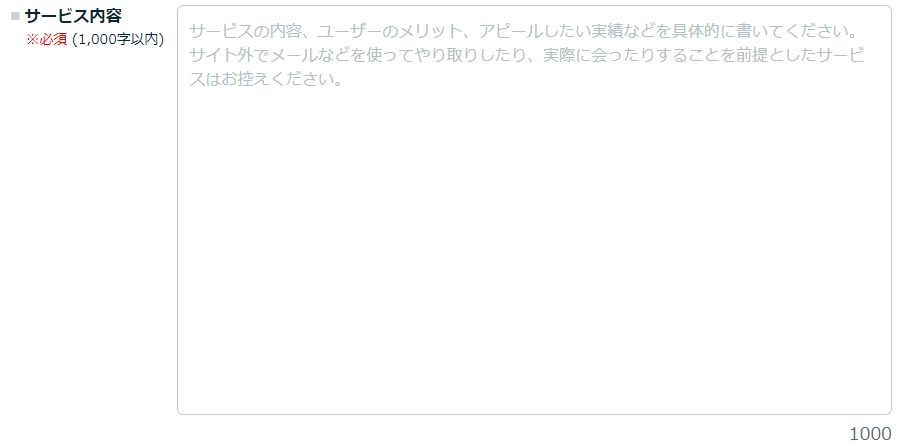
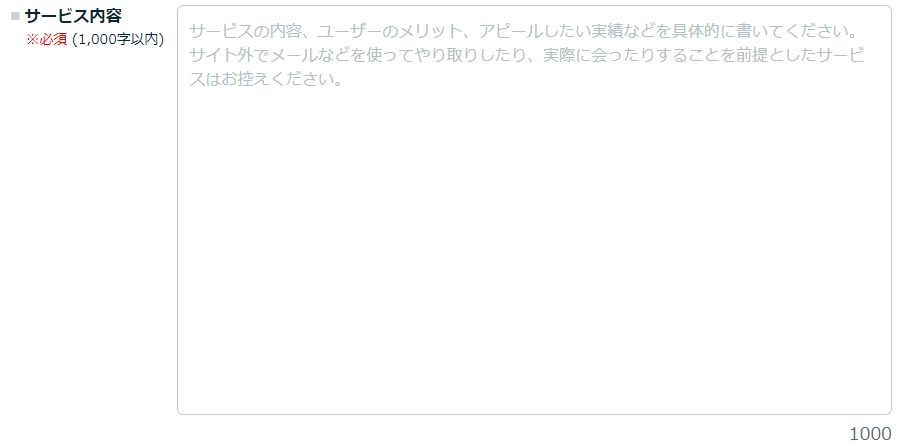
サービス内容を1000文字以内で記載します。
購入者は内容を見て判断しますので、とても大切な箇所です。
そのため、明確で分かりやすい内容を記載してください。
最低限、以下の内容は記載するのをオススメします。
- どんなサービスなのか
- サービス価格
- 商用利用の有無
- 発注してから納品するまでの期間
- 録音環境
- チャットでのやり取り可能な対応時間(レスポンスの速さを記載すると尚良し)
- 納品方法
- 注意事項
- 過去実績
他にも購入者にとってメリットが得られる点を書くといいですね。
そして、これらの項目を箇条書きなどにして記載したり、購入者が読みやすいサービス内容を作りましょう。



他の人がどんな風にサービス内容を書いているか確認するといいかもねッ!
⑤サービス価格


サービスの購入金額をプルダウンから選択してください。
どれくらいの金額にすれば良いか迷う人は、同じようなサービスを参考にするといいでしょう。



選択するカテゴリによって最低サービス価格は変わります


⑥基本内容


任意項目になりますが、「商用利用」や「著作権譲渡」しても問題無い場合はチェックを入れてください。



カテゴリによって基本内容の項目は変わるみたいッ!
⑦無料修正回数


納品した音声ファイルについて、購入者が”何度”修正依頼を出せるかを選択してください。
「無料修正なし」~「無制限」まで選択肢がありますが、基本的に無制限を選択しない方がいいでしょう。
なぜなら、10回も20回も修正依頼を出される可能性があり、そうすると仕事の効率が下がるからです。



こちらも、他の方を参考にしたりするのも一つの手ですね
⑧スタイル


出品するサービスに合うスタイルを選択します。



どれにしよう~?
⑨用途


出品するサービスに合う用途を選択します。



最大5個まで選択可能です
⑩文字単価


「1文字=〇円」というように1文字あたりの金額を決めましょう。



任意項目だから、必須ではないみたいねッ
⑪言語


対応可能な言語を選択してください。



最大3言語まで選べますよ
⑫性別


性別を選択してください。



必須項目じゃないみたいねッ!
⑬予想お届け日数


サービスが購入されてから、購入者に納品するまでの日数を記載してください。



早いほど、購入者に取ってはありがたいですね
⑭一度に受注可能な件数


出品したサービスで、1度に何件まで対応可能か記載してください。
※設定した件数に達すると「自動で受付休止」になり、購入者がサービスを買えなくなるので注意してください。



対応可能な件数・・・多すぎず、少なすぎず・・・
⑮有料オプション
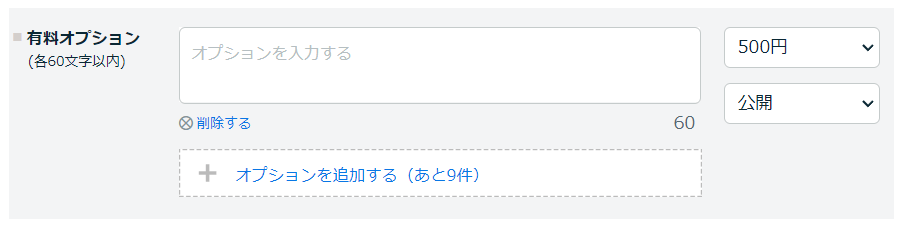
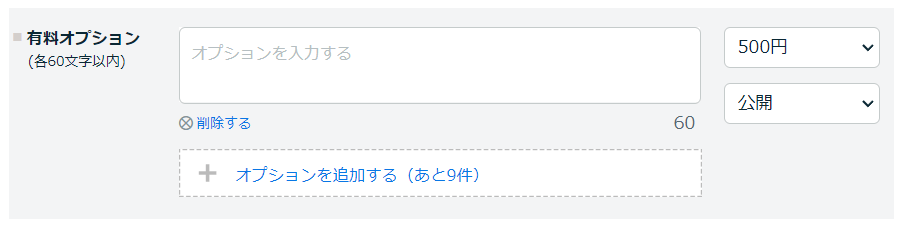
出品するサービス内容とは別料金でオプションを設定できます。
たとえば
- キャラクター+1役:1,000円
- 商用利用:2,000円
- 1000文字追加:2,000円
- リテイク:1,000円
- 最速納期希望:1,000円
など。
「⑦無料修正回数」を無しにして、オプションで修正を追加するのも1つの手です。



最大10個までオプションを追加できますよ
⑯購入にあたってのお願い
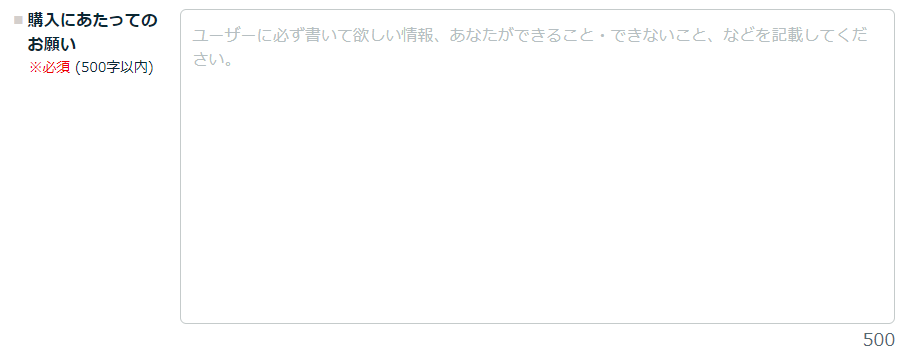
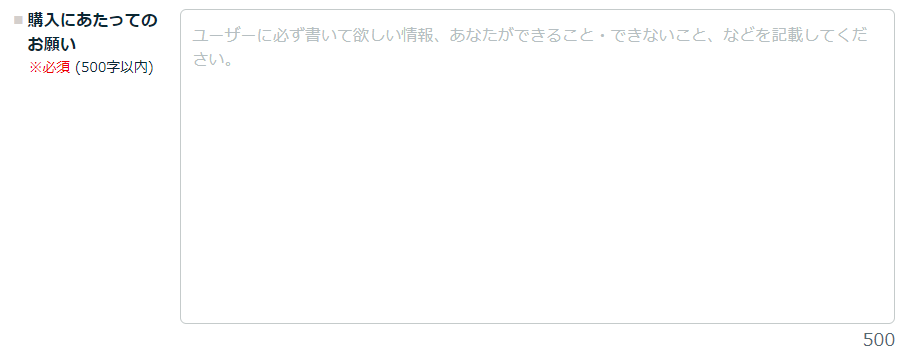
購入者に対して、サービス購入時に知っておいて欲しいことやお願い事を記載してください。
たとえば、購入者がサービスの購入や相談する際に送って貰うテンプレートですね。
購入者には依頼時にテンプレートに沿って内容を送って貰った方が、出品側は楽ですし購入者側も迷わないで済むのでオススメです。
<例(声優アフレコのサービスを出品した場合)↓>
【ご依頼用のテンプレをコピペしてお使いください】
・使用用途:(例:企業VP/ゲームCV/WEBCMナレーション) :
・原稿/台本/(動画):
・読んで欲しい文章(文字数):
・声質や速度:(例:明るくハキハキ。サンプルの○○みたいなイメージでゆっくりめ)
・音声形式(wav/mp3/その他):
・希望納期:
・実績公開可否:



確かに毎回同じ内容で依頼が来た方が私は分かりやすいわッ!
⑰よくある質問
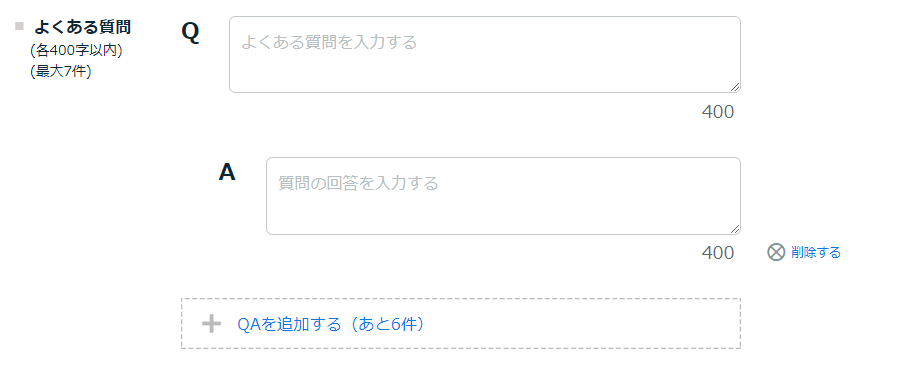
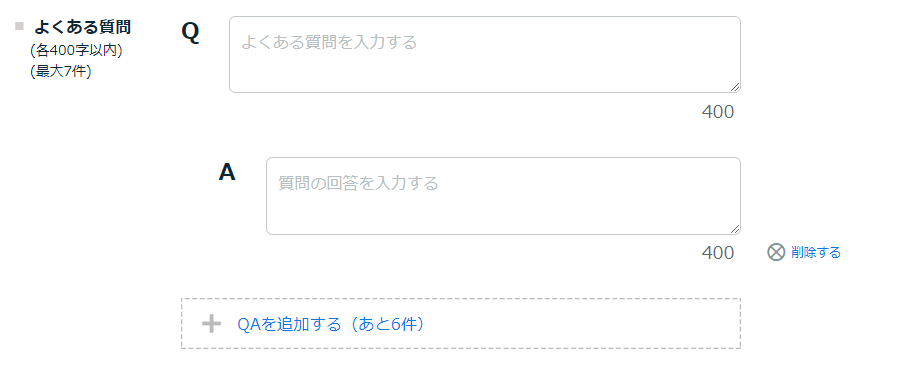
購入者が気になる事や不安に思っている事を記載しましょう。
たとえば
など。



最大7つまでQ&Aを設置できます
⑱画像と動画
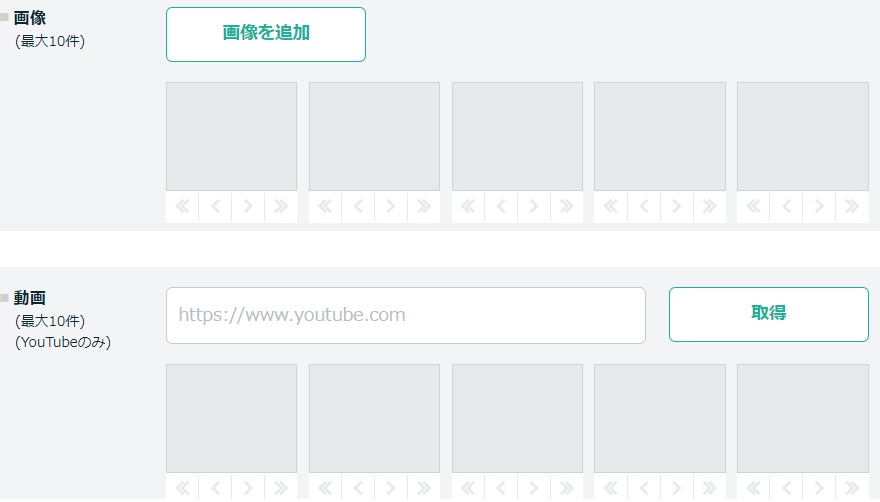
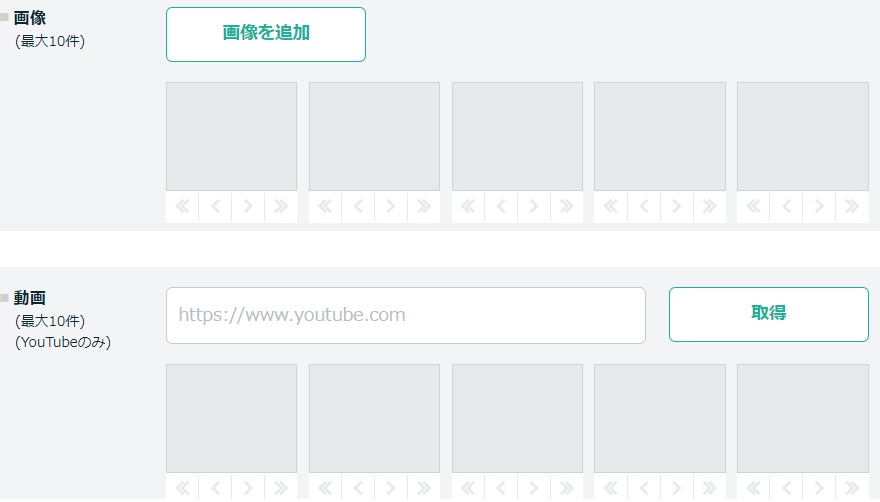
画像や動画を使用して、自身のサービス内容や実績を紹介できます。
たとえば声優のアフレコサービスを出品する場合であれば、YouTubeで投稿したボイスサンプルを取得して、購入者にどんな演技ができるかを知ってもらえます。



それぞれ最大で10件登録可能みたいッ!
⑲見積り・カスタマイズの受付
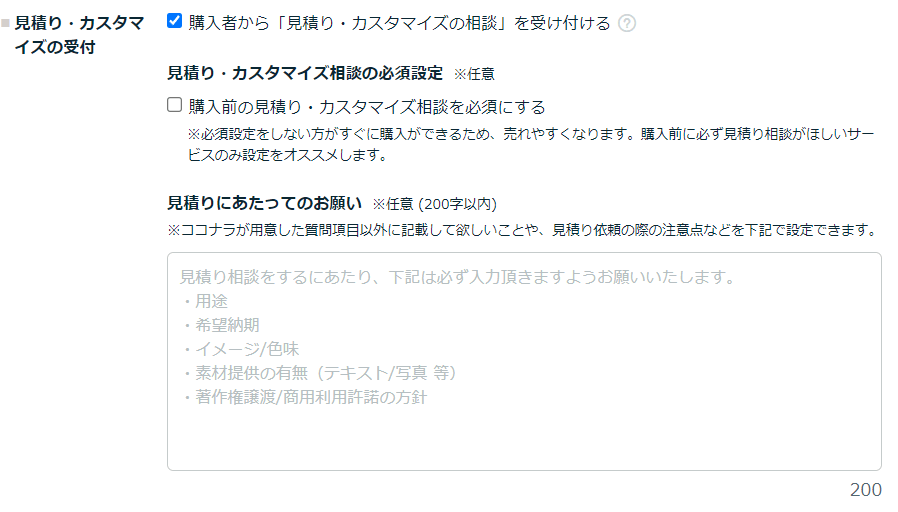
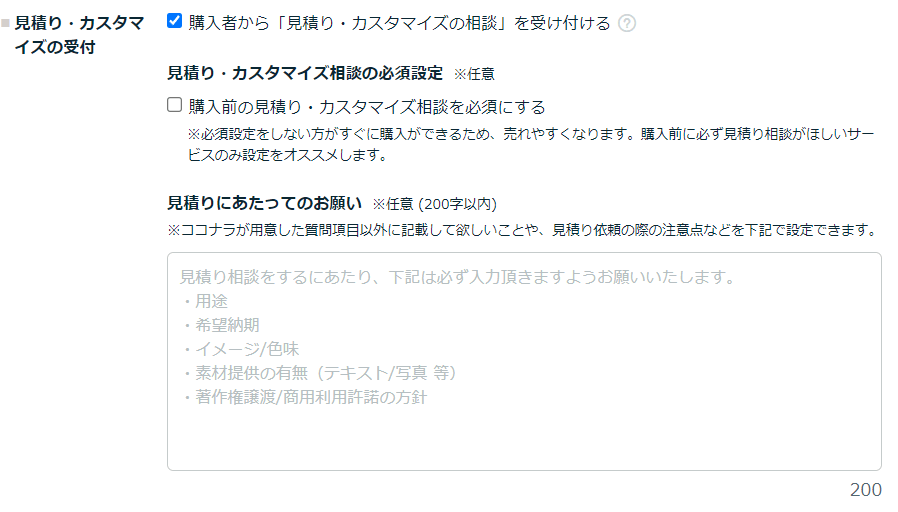
購入者が出品者に対して、サービス購入前に事前相談できるかの有無を選びましょう。
基本的には、「購入者から「見積・カスタマイズの相談」を受け付ける」にチェックを入れたほうがいいです。
なぜならいきなり購入するより、事前に気になる点や不安点を解消してからサービスを購入したいと、考える人が多いからです。



いきなり、サービスを購入するのは少し怖いですよね
⑳物品配送の受付


完成した納品物を郵送で送ることが可能かの有無を選択。
声優のアフレコであれば基本的に録音した音声データはネット上で納品するため、物品配送については特に対応不要ですね。



サービス内容によっては、便利な機能ねッ!
㉑評価の表示


ココナラでは取引が完了したら、購入者がサービス内容の評価を付けます。
その評価を匿名で付けられるかについての機能ですね。



どんな評価が貰えるか気になりますよね
㉒ビデオチャット


購入者と出品者のやり取りにて、「ビデオチャット」の使用有無



細かいところは通話の方が伝わりやすいわよねっ!
以上がココナラでサービスを出品する方法です。
任意項目も複数ありますが、出来る限り記入できる箇所は記入しておきましょう。
そうすることで、サービス購入者に少しでも興味を持って貰えるからです。



全部記入してみるわッ!



情報量が多い方が購入者に取ってはありがたいですよね
以下画像の様に出品名義の確認画面が表示された場合は「個人として出品」をクリック。↓
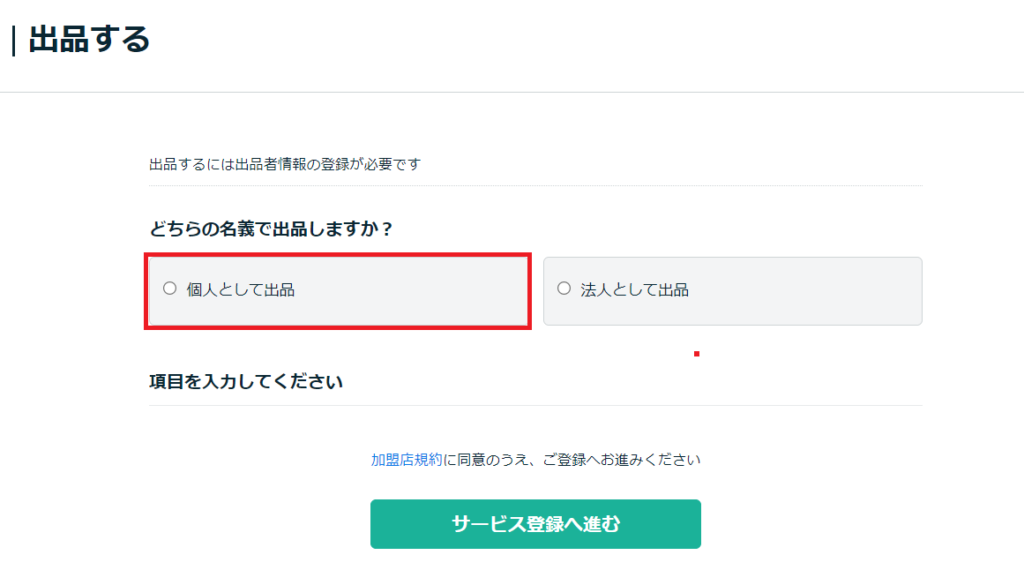
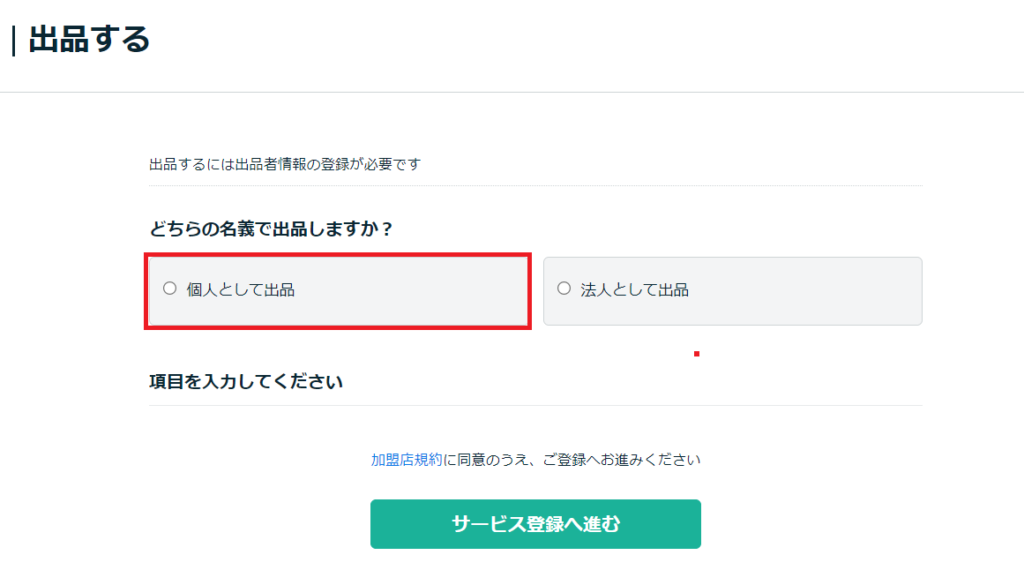
各項目を入力し「サービス登録へ進む」をクリック。↓
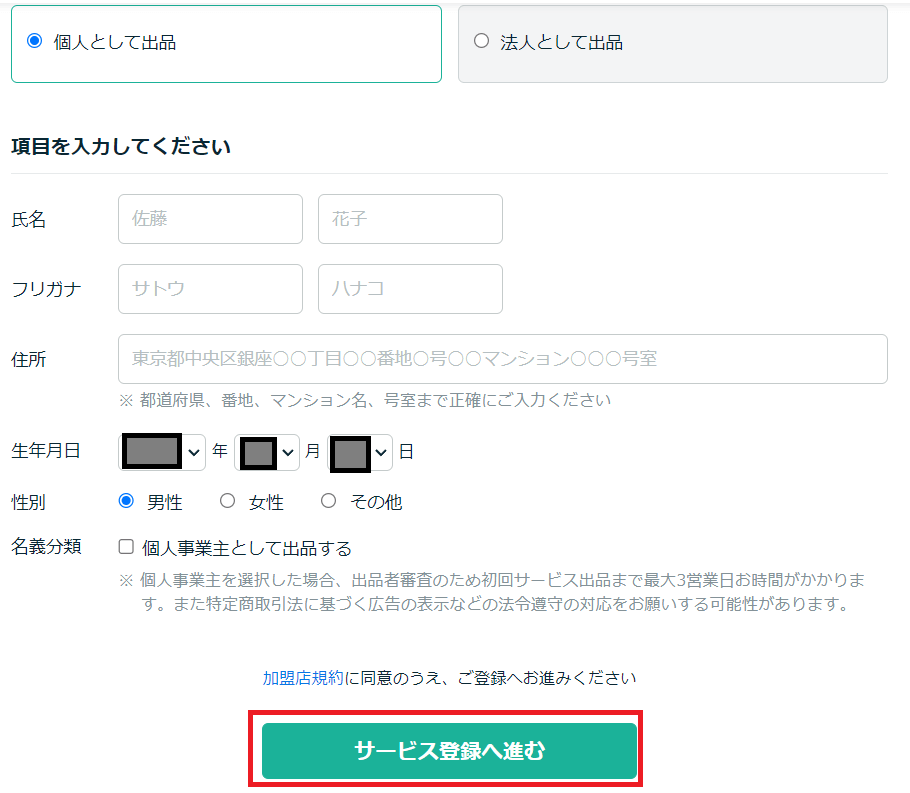
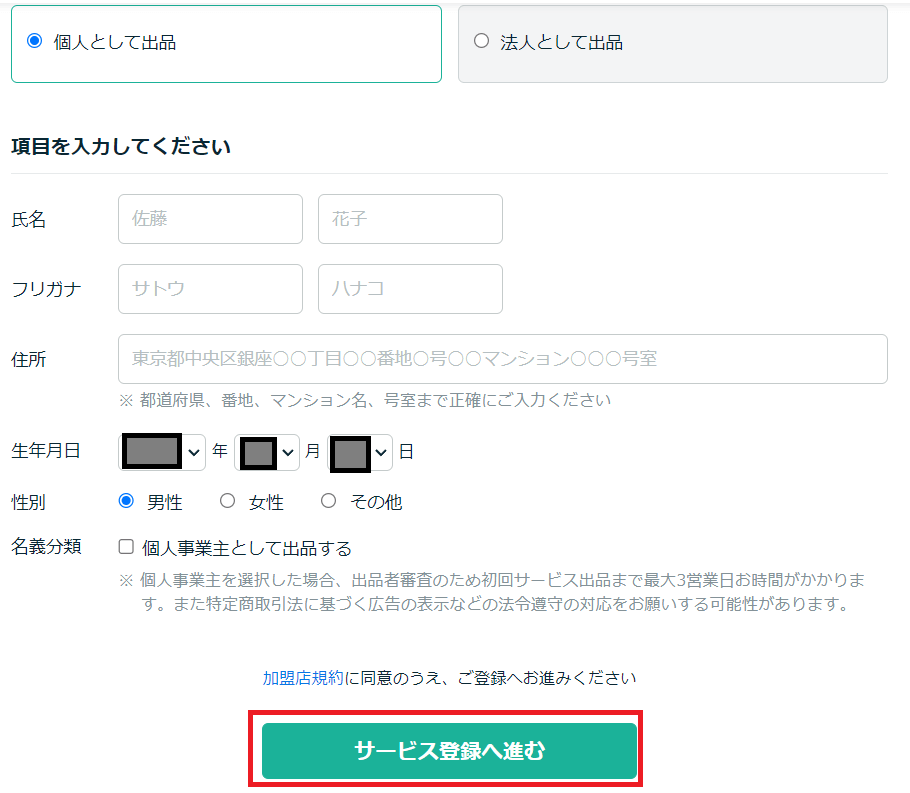
ココナラの手数料はいくら?
ココナラの手数料は、サービス出品者と購入者の両方が負担する仕組みになっています。
- 出品者:税込22%
- 購入者:税込5.5%
この手数料を正確に理解しておくことは、ご自身の「手取り額」を把握し、納得のいく価格設定をするために非常に重要となります。
特に、サービスを出品する私たち出品者は、販売価格から22%が差し引かれることを前提に価格を決めなければなりません。
例えば、あなたが10,000円のサービスを販売した場合を見てみましょう。
- 出品者の手取り額: 販売価格10,000円から手数料22%(2,200円)が引かれ、7,800円があなたの収益になります。
- 購入者の支払総額: 購入者は販売価格10,000円に手数料5.5%(550円)が加算され、10,550円を支払うことになります。
このように、希望の手取り額から逆算して販売価格を決める必要があります。もし計算が面倒だと感じたら、有志の方が作成した「ココナラ手数料自動計算シミュレーションツール」を使ってみてください。
希望手取り額や販売価格を入力するだけで瞬時に計算してくれるので、価格設定の大きな助けになります。
結論として、ココナラでしっかりと収益を上げていくためには、この出品者手数料22%を必ず考慮に入れた上で、戦略的な価格設定を行うことが成功の第一歩と言えるでしょう。



昔は出品者のみが手数料を負担していたみたいね
サービスの納品方法


サービスが購入された後の流れは、主に「①トークルームで作業内容の確認」→「②サービス(納品物)の作成」→「③正式な納品と評価」という3つのステップで進みます。
この流れを丁寧に進めることが、購入者との認識のズレを防ぎ、トラブルなくスムーズに取引を完了させるためのカギとなります。初めての取引でも、一つひとつのステップを確実に行うことで購入者に安心感を与え、信頼関係を築くことができます。
各ステップの具体的なアクションを解説します。
1、トークルームで作業内容をすり合わせる
まず、購入されると出品者と購入者だけが使える「トークルーム」というチャットスペースが開かれます。ここで改めて挨拶をし、購入のお礼を伝えましょう。
そして最も重要なのが、サービス内容の最終確認です。「〇〇というご依頼内容でお間違い無いでしょうか?」といった形で、作業内容や納期を具体的にすり合わせることで、後のトラブルを未然に防ぎます。
2、納品物を完成させ、正式に納品する
作業が完了したら、トークルームの下部にある「正式な納品」ボタンを押して納品してください。ファイルを添付したり、完了のメッセージを添えたりすることも可能です。
購入者が納品物を確認し、「承諾」すると取引は完了(クローズ)となります。その後、お互いを評価し合って、すべての取引が終了する流れです。
このように、購入後の流れはシンプルですが、一つひとつのコミュニケーションを丁寧に行うことが、高評価やリピート購入に繋がる重要なポイントです。安心して取引を進めていきましょう。



特に難しい操作は無いので安心してください
トークルームにてサービス内容の詳細を詰める
サービスが購入・相談されたら、「トークルーム」を使用して値段や納期などサービス内容の詳細を詰めましょう。
公式ページの左上にある「ダッシュボード」をクリック。↓
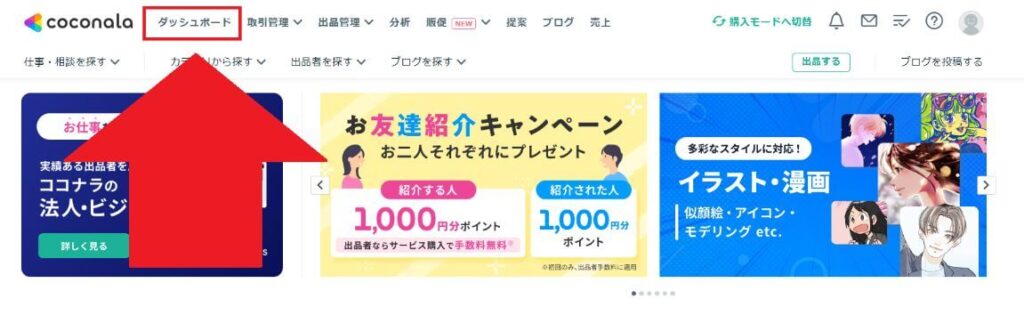
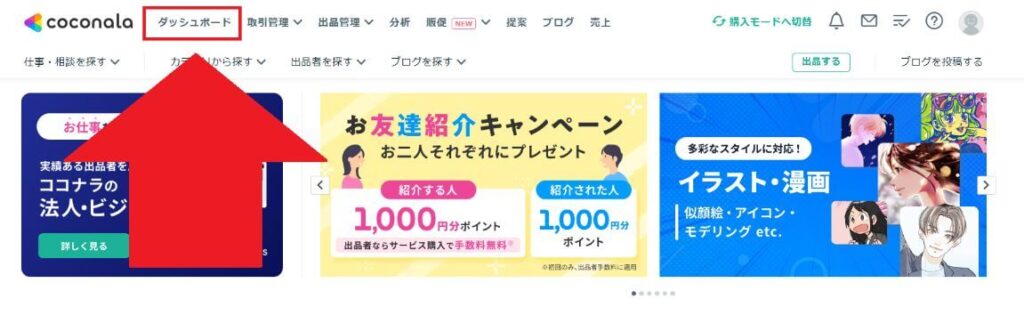
出品者ダッシュボードにて「販売取引(トークルーム)/見積り」をクリック。↓


以下取引管理(出品)画面にて①「取引中」をクリックすると②「現在取引中」のサービスが表示されるので、トークルームに入室してください。↓


あとは、トークルームにてサービス内容の詳細を購入者とチャットで詰めて納品物の作成作業に入りましょう。↓





不安点や疑問点はトークルーム上でやり取りして解消しましょう



トークルームは購入者と出品者しか見られないプライベートチャットよ!
納品対応
納品物の作成が完成したら、トークルームにて納品を行えます。
納品方法は、トークルームの①「クリップ」マークにて添付することで購入者に送れます。
また、すべての納品物を購入者に送付したら②「正式な納品」にチェックを入れてメッセージを送る事で納品対応は完了です。(「正式な納品」対応は何かしらチャット欄に文章が入力されている必要があります。)
あとは、購入者より納品確認で「承諾」されるのを待ちます。


購入者より納品確認で「承諾」されたら、出品者・購入者が互いに評価を付けることで、金額が出品者に送金されて取引が完全に終了します。



購入者が納品物に納得しなかった場合は差戻しされる場合があります



差戻しされても、速攻で修正して再度納品対応してやるんだからッ!
添付可能なファイル形式について
- ドキュメントファイル(excel/word/pdf/powerpoint/txt)
- 画像ファイル(jpeg,png,gif,bmp)
- 動画ファイル(mpeg,mp4,mov)
- 音声ファイル(mp3,wav)
- その他のファイル(ai,psd,eps)
- 圧縮ファイル(zip)
添付ファイルの容量
100MBまで
大容量ファイルの納品について
納品物を購入者に納品する際、サービス内容次第では100MB以上のデータ容量になる可能性があります。
しかし、トークルーム内で1度に添付できるデータ容量は100MBまでなので、大容量データの場合は他の手段で渡すしかありません。
ココナラでは、大容量データを納品する場合はギガファイル便の使用を許容していますので、100MBを超えてしまうデータの受け渡しの際にご利用ください。



連絡可能な手段が掲載されるおそれのあるサイトは禁止されていますね



Googleドライブとかねッ!
ギガファイル便とは
会員登録不要で使える大容量ファイル転送サービスであり、容量・個数無制限(1ファイル300GBまで)のファイル転送を無料で利用可能。
使い方は簡単で、まずは以下ギガファイル便のサイトにアクセス。↓
以下画面にてデータの①「保存期間」を選択後、②「ファイルを選択」をクリックして納品物を選択。↓
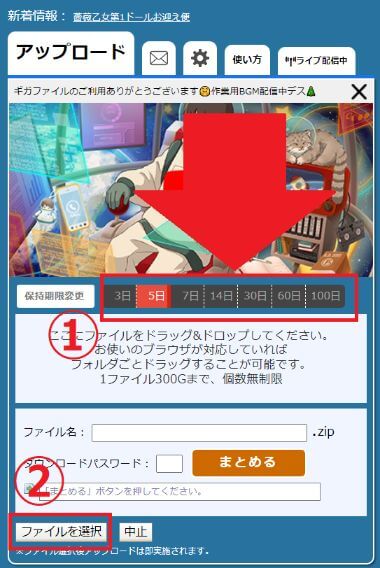
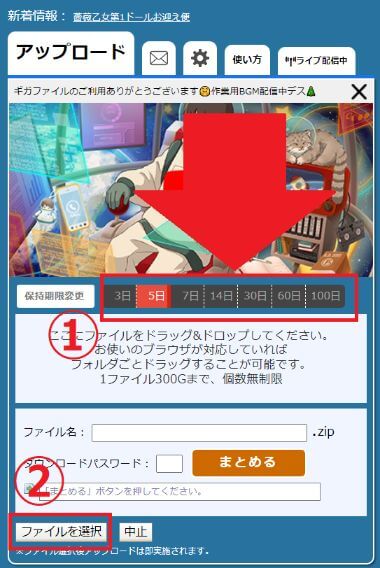
ファイルを選ぶと「URL」が生成されますので、あとは購入者に伝えることでダウンロード可能です。↓





便利なサイトがあるのね~ッ!
プロフィール設定について
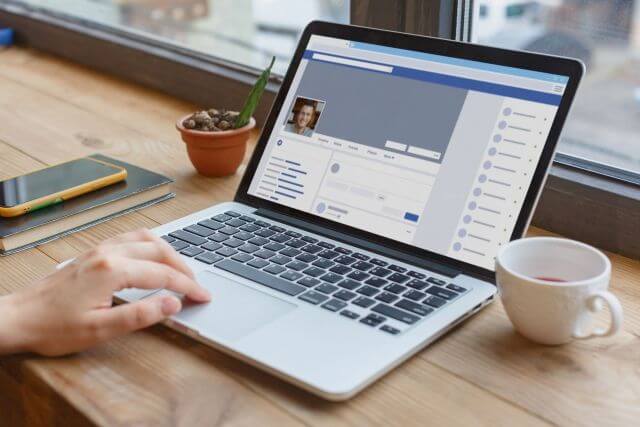
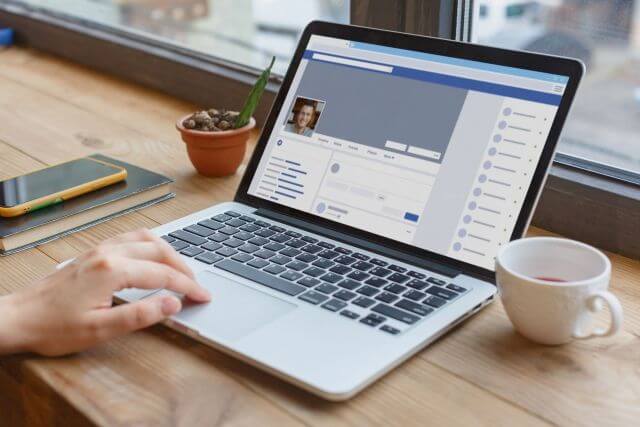
ココナラで安定して収益を上げるには、お客様が安心して依頼できる『信頼性の高いプロフィール』を完成させることが不可欠です。
なぜなら、購入者はサービス内容だけでなく、「この人はどんな人で、信頼できるスキルを持っているのか?」を必ずプロフィールで確認するからです。どんなに魅力的なサービスでも、出品者の「顔」であるプロフィールが空欄だらけでは、お客様は不安を感じて購入をためらってしまいます。
例えば、あなたが依頼者の立場で「YouTube動画のナレーション」を探していると想像してみてください。
素晴らしいサービスを見つけても、出品者のプロフィールに自己紹介や実績、そして最も重要なスキルを証明する『サンプルボイス』が何もなければ、「この人に任せて大丈夫だろうか?」と不安になりませんか?
これはナレーションに限った話ではありません。デザインなら『ポートフォリオ』、ライティングなら『執筆実績』など、どんなジャンルでも同じです。
スキルを証明する情報がないことは、お客様を逃してしまう最大の原因の一つになります。
だからこそ、サービスページを作り込むのと同じくらい、プロフィールを充実させることが受注への近道なのです。
次の項目から、お客様の信頼を勝ち取るために最低限設定すべきプロフィール項目を具体的に見ていきましょう。



今回は”ネット声優”さんがプロフィール設定すると想定して説明しています



サービスを購入して貰うためだし、がんばるわッ!
これから説明するプロフィール設定については、基本的に以下画面から編集可能です。
1、ココナラのTOPページ右上の①「人型アイコン」クリック後、②「プロフィール編集」をクリック。↓


<プロフィール編集画面↓>


プロフィール・カバー画像
まずは、プロフィールとカバー画像を設定しておきましょう。
なぜなら、ココナラ内での自分の顔になりますので、購入者に対して「どんな人」であるかを印象付けるための大事なポイントになるからです。
たとえばナレーションのサービスを主に出品する場合、あなたの顔をイラスト化した絵にマイクや音符が付いていたら、画像を見た人は「あ、この人声優さんなのかな?」と考えるでしょう。
そこから、プロフィール欄やサービス内容を見て貰える可能性があり、気に入って貰えたらサービスを購入してくれるかもしれません。
そのため、プロフィール・カバー画像を設定する際は自身が出品するサービス内容を絡めた画像にするのをオススメします。
設定方法
プロフィール画像
※182px以上の正方形画像
プロフィール編集画面にて、「人型アイコン」をクリック。↓


以下画面にて、「ファイルを選択」をクリックしてプロフィール画像に設定したい画像を選択すれば設定完了。↓


カバー画像
※推奨サイズ:1280x420px
プロフィール編集画面にて、「カバー画像を変更」をクリック。↓


以下画面に切り替わたら①「カバー画像を変更する」をクリック後、②「画像をアップロード」クリックしてカバー画像に設定したい画像を選択すれば設定完了。↓





プロフィール画像はトークルームでチョットする際にも表示されます



自撮りした画像を設定するわッ!(私の魅了でみんなをメロメロにしてやるわッ!)
基本情報
基本情報を設定することで、購入者は以下の情報を確認することできます。
- 名義の区分(個人か法人なのか)
- 職業(例:声優・ナレーター・ネット声優)
- 年齢層
- 性別
- 居住エリア(設定しなくてもOK)
- 業務領域(得意なカテゴリを最大10個まで登録可能)
プロフィールの『基本情報』をすべて埋めることは、お客様の検索にヒットし、新たな仕事のチャンスを掴むための第一歩です。
なぜなら、購入者は「30代の男性ナレーター」「都内で打ち合わせ可能なデザイナー」といったように、年齢や性別、エリアなどの条件で出品者を絞り込んで探すケースが多いからです。また、あなたのスキルセットを網羅的に示すことで、想定外の依頼に繋がる可能性も生まれます。
具体的に、各項目がどう仕事に繋がるか見ていきましょう。
- 年齢・性別 「30代男性の声で」といった指定で探す依頼者にとって、この情報は必須です。空欄だと検索結果に表示されず、そもそも比較の土台にすら上がれません。
- 居住エリア 「都内のスタジオで収録したい」という依頼の場合、エリア設定が重要視されます。空欄にしていると、対面での作業を伴う高単価な案件を逃すかもしれません。
- 業務領域(得意カテゴリ) これは最も重要な項目です。例えば「ナレーション」と「動画編集」を両方登録しておけば、ナレーションを依頼してくれたお客様から「実は動画編集もお願いできませんか?」と追加の仕事を獲得できる可能性があります。得意なことは最大10個まで、すべて登録するべきです。
このように、基本情報は単なるプロフィール項目ではありません。
一つひとつがお客様との接点となり、新たな仕事を呼び込む『営業ツール』なのです。少し面倒に感じるかもしれませんが、未来の収入のために必ず全て設定しておきましょう。
設定方法
プロフィール編集画面にて、「基本情報を編集する」をクリックすれば基本情報の設定変更が可能。↓


<基本設定の編集画面↓>





業務領域は「出品者を探す」のカテゴリ検索結果に表示させることができるのでオススメです



私は「声優+歌ってみた+動画編集」なんでも出来るわよッ!
自己紹介・キャッチフレーズ
キャッチフレーズと自己紹介文は、あなたの『人柄』と『信頼性』を伝え、購入の最後の決め手となる最重要パーツです。
購入者はサービス内容だけでなく「この出品者は、信頼してスムーズに取引できる相手だろうか?」という点を強く意識しているからです。
どんなにスキルが高くても、コミュニケーションに不安を感じさせる相手には、お金を払うのをためらいます。ここで安心感を与えることが、受注に直結するのです。
お客様の信頼を勝ち取るために、2つのパーツの役割を意識して作成しましょう。
① キャッチフレーズ:あなたの『強み』を一行で伝える
これはあなたの「看板」です。サービス一覧ページで多くの出品者の中から選んでもらうための、最も重要な一文だと考えてください。「〇〇専門」「実績100件以上」「24時間以内返信」など、あなたの最もアピールしたい点を凝縮して伝えましょう。
② 自己紹介文:信頼を勝ち取る『安心材料』を盛り込む
キャッチフレーズで興味を持った購入者が、次に訪れる場所です。ここでは、お客様の不安を解消し、信頼を得るための情報を具体的に記載します。以下の要素を盛り込むことを強く推奨します。
- 実績・経歴:具体的な数字や経験を提示する
- 得意なこと・専門性:他の出品者との違いを明確にする
- 対応の速さ:例「メッセージは〇時間以内に返信」と明記する
- 納期の目安:基本的な対応時間を伝える
- 出品サービスへの想い:仕事への情熱や姿勢を示す
結論として、キャッチフレーズで興味を引き、自己紹介文で「この人なら、安心して任せられる」と購入者が確信できるような文章を作成しましょう。
これが、あなたのサービスが選ばれるための強力な武器になります。



これまでの実績や経歴を記載することで、よりサービス購入した場合の安心感を与えられます
設定方法
プロフィール編集画面を下にスクロールすると「自己紹介・キャッチフレーズ」の編集が可能。
キャッチフレーズ
以下画面の「赤枠」部分に文章を入力すればキャッチフレーズ編集ができます。↓


自己紹介
以下画面の「自己紹介文を編集する」をクリック。↓


ユーザー情報変更画面にて、「赤枠」部分に自己紹介文を入力してください。↓





どんなサービスを出品しているのか分かりやすいキャッチフレーズを考えてみるわッ!
スケジュール
プロフィールの『スケジュール』を明記することは、お客様との認識のズレを防ぎ、スムーズな取引と信頼に繋がる重要な設定です。
なぜなら、あなたの活動時間をあらかじめ公開することで、購入者は「いつ連絡が取れて、いつ作業してくれるのか」を具体的にイメージできるからです。これにより「メッセージを送ったのに返信がない」といった無用な不安を解消し、安心して依頼できる状況を作れます。
例えば、平日は会社員として働き、副業でココナラを利用しているケースを考えてみましょう。
この場合、スケジュールに「平日20〜23時/土日祝10〜22時」のように記載します。こうすることで、購入者は「平日の日中は返信が遅れるかもしれないな」と事前に理解してくれるため、後のトラブルを防ぐ効果があります。
逆に、「活動時間が長い」「土日も対応可能」という点は、「急な依頼にも対応してくれそう」「週末に相談しやすい」といったポジティブなアピールにもなります。
あなたの働き方を正直に伝えることが、結果としてお客様の判断材料になるのです。
結論として、スケジュール設定はあなたの誠実さを示すための大切な項目です。正直な活動時間を記載して、お客様との良好な関係を築く準備を整えましょう。
設定方法
プロフィール編集画面にて、「スケジュール編集画面へ」をクリック。↓


ユーザー情報変更画面にて、「赤枠」部分にスケジュールを入力してください。↓





仕事があるから平日はどうしても夜作業になるわッ・・・
スキル/知識(得意分野)
プロフィールの『スキル/知識』設定、特に『得意分野』を登録することは、サービス出品とは別に新しい仕事の入口を作るための重要な機能です。
なぜなら、あなたの『得意分野』ページには、購入者から直接仕事の相談を受けられる「見積もり・仕事の相談をする」ボタンが自動で設置されるからです。
これにより、あなたのサービスページを見ていないお客様からも、スキルを目当てに直接依頼が舞い込むチャンスが生まれます。
具体的に、各項目がどう仕事に繋がるか見ていきましょう。
「得意分野」からの仕事獲得
例えば「ロゴデザイン」を得意分野に登録しておくと、「ロゴを作れる人」を探している企業の担当者の目に留まり、「弊社のロゴ制作について相談できますか?」といった具体的な仕事の打診に繋がることがあります。
「スキル/ツール」と「資格」による信頼性の向上
さらに、『Adobe Photoshop』といった使用可能ツールや、『TOEIC 900点』などの保有資格を明記することは、あなたの専門性を客観的に証明する強力な武器になります。これにより、お客様はあなたのスキルレベルを具体的に把握でき、安心して依頼しやすくなるのです。
結論として、これらの項目をすべて埋めることで、サービスが購入されるのを待つだけでなく、自ら新しい仕事の可能性を広げることができます。
あなたの持つスキルや資格を漏れなく登録し、あらゆるチャンスを掴み取りましょう。
設定方法
プロフィール編集画面にて、「スキル/知識」をクリック。↓


以下画面にて①「得意分野」を編集できます。また、②「スキル/ツール」③「資格」④「経歴」の編集も可能↓





得意分野の場合は、実績が無くても設定できるわねッ!



最大2件まで登録可能です
ポートフォリオ
ポートフォリオは、あなたのスキルレベルを証明し、お客様の購入の決め手となる最も重要な『実績証明』です。
なぜなら、特にデザインやナレーション、動画編集などのクリエイティブなサービスにおいて、お客様は文章での説明以上に「実際の成果物」を見て、依頼するかどうかを判断するからです。
「百聞は一見にしかず」ということわざの通り、あなたの実力を最も雄弁に語ってくれるのがポートフォリオなのです。
例えば、あなたが「ホラー動画のナレーション」を探している依頼主だとします。この時、サンプルボイスで不気味な声の演技を聴かせることができれば、依頼主は完成イメージを掴むことができ、安心してあなたのサービスを購入できるでしょう。
これは他のジャンルでも全く同じです。デザイナーであれば『制作実績の画像』を、ライターであれば『執筆記事のサンプル』を提示することで、あなたのスキルがお客様の求めるレベルにあることを具体的に示せます。
様々なパターンの実績を見せることで、対応できる仕事の幅広さもアピールすることが可能です。
結論として、ポートフォリオは「あなたに仕事を依頼すると、こんな素晴らしい未来が待っている」とお客様に想像させるための最強のツールです。
あなたの実力が最も伝わる最高の作品を登録し、購入を力強く後押ししましょう。
設定方法
プロフィール編集画面にて、「ポートフォリオ」をクリック。↓


以下画面にて「最初の作品を投稿する」をクリック。↓


以下画面にて「YouTubeか画像」を選んでポートフォリオの登録ができます。↓





動画に関しては、YouTube動画をポートフォリオとして設定できますよ



今からYouTubeにボイスサンプル動画を投稿してくるわッ!


まとめ
今回はココナラでサービスの出品から納品までの流れを紹介しました。
本記事で説明した通り、ココナラでは自身のスキルを気軽に販売できるので副業を始めようと考えている人には、とてもオススメです。
しかし出品したサービスを購入してもらうにはプロフィール設定など細かい部分も対応する必要があるので、ココナラでお金を稼ぎたい場合はここまで説明した内容を読んでプロフィールやポートフォリオなどをシッカリと設定してみてください。



コメント